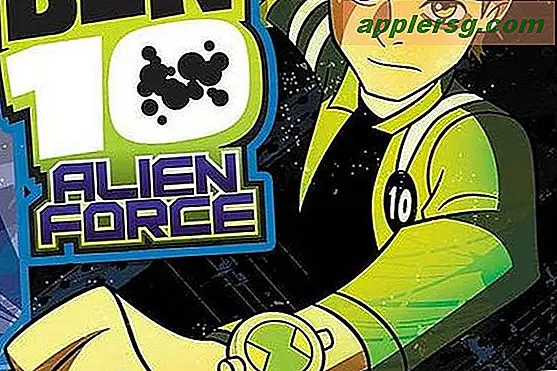Cara Membuat File PDF Dari Autodesk Design
Autodesk Design Review adalah aplikasi gratis yang memungkinkan pengguna untuk berbagi, meninjau, merevisi, atau menandai file desain dua dimensi dan tiga dimensi (file DWF) Autodesk. Autodesk Design Review memungkinkan pengguna untuk melihat dan mempublikasikan file Autodesk Design (DWF), dan untuk menggabungkan komponen proyek dan menyimpannya ke dalam satu file. Peninjau dapat menambahkan lapisan ke file DWF yang menyertakan komentar, perubahan, dan markup, menggunakan aplikasi Tinjauan Desain Autodesk. Autodesk Design Review akan mencetak file DWF ke format PDF jika driver cetak Adobe Acrobat PDF (atau yang serupa) diinstal. Namun, bug dalam aplikasi Autodesk Design Review mengharuskan pengguna mengunduh dan menginstal perbaikan terbaru untuk memperbaiki masalah pencetakan PDF.
Langkah 1
Unduh dan instal aplikasi Autodesk Design Review dari situs unduhan (Lihat Sumberdaya).
Langkah 2
Unduh dan simpan Perbaikan Terbaru Desain Autodesk dari lokasi unduhan yang ditentukan (Lihat Sumberdaya). Klik kanan file zip yang diunduh dan pilih "Ekstrak ke Sini" dari menu konteks. File instalasi hotfix akan diekstrak ke hard drive. Klik dua kali pada file yang dapat dieksekusi (EXE) untuk menginstal perbaikan terbaru. Klik "Selesai" ketika instalasi selesai.
Langkah 3
Buka aplikasi "Desain Autodesk".
Langkah 4
Klik tautan "File", lalu pilih "Buka."
Langkah 5
Arahkan ke file untuk mengonversi ke PDF dan klik file tersebut. Klik tombol "Buka" untuk membuka file di Autodesk Design.
Langkah 6
Klik "File" dari bilah atas dan pilih "Cetak." Kotak dialog Cetak akan diluncurkan.
Langkah 7
Klik kotak drop-down berlabel "Printer Name" dan pilih "Adobe PDF" dari daftar Printer.
Langkah 8
Klik "Oke." Jendela "Simpan File" akan diluncurkan.
Langkah 9
Ketik nama untuk PDF ke dalam kotak input teks "Nama File" dan biarkan jenis file PDF dipilih di bidang "Jenis File".
Klik tombol berlabel "Cetak." File PDF akan dibuat dan disimpan ke hard drive. File PDF akan terbuka di Adobe Acrobat (atau utilitas pembuatan PDF lain yang diinstal). Lihat dan verifikasi PDF.